2023-07-10 398

1.首先打开软件,在界面左侧点击“打开”菜单,并在界面右侧选择“浏览”按钮,如下图所示。
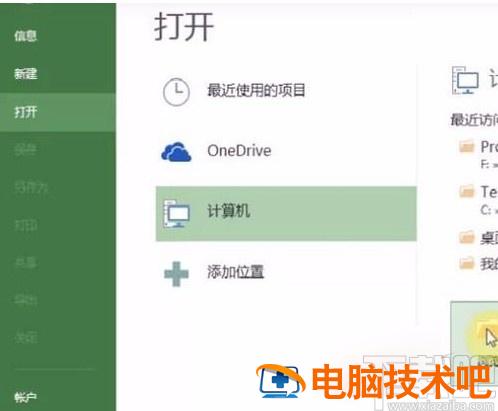
2.接着界面上会弹出一个文件打开窗口,我们在窗口中选中需要导入的excel文件后,再点击右下角的“打开”按钮即可将文件添加到软件中。

3.然后进入到导入向导页面,我们在页面底部找到“下一步”按钮,点击该按钮进入到映射页面。
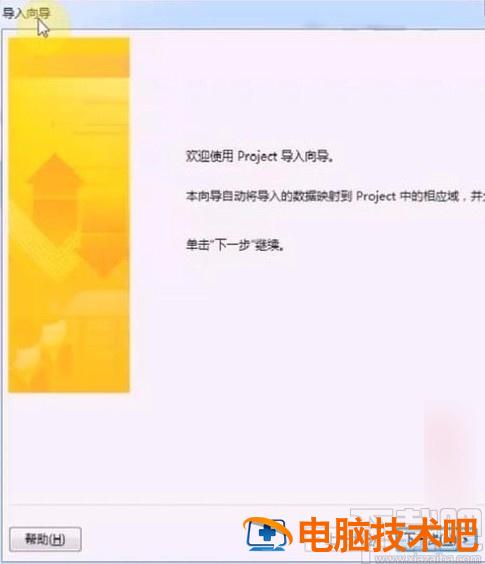
4.在映射页面中,我们点击“新建映射”选项,再点击页面底部的“下一步”按钮进入到导入模式页面。
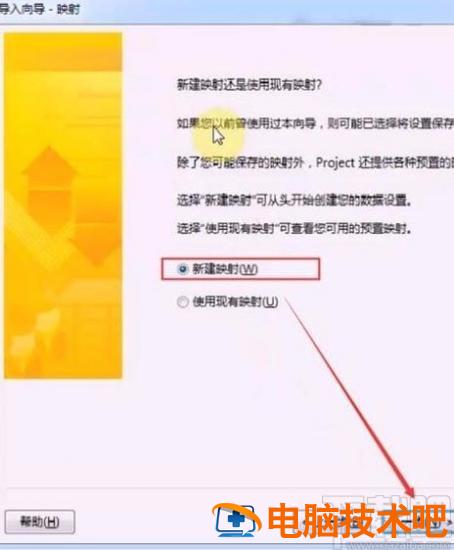
5.在导入模式页面中,我们在页面上选择“作为新项目”选项,再点击页面底部的“下一步”按钮进入到映射选项页面。
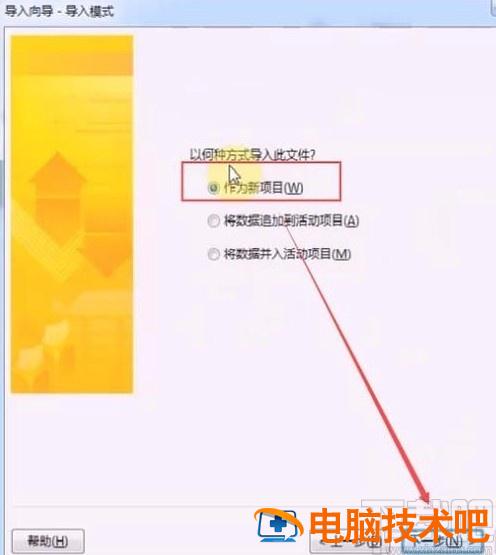
6.在映射选项页面中,我们勾选“任务”和“导入包含标题”选项,再点击页面底部的“下一步”按钮即可。
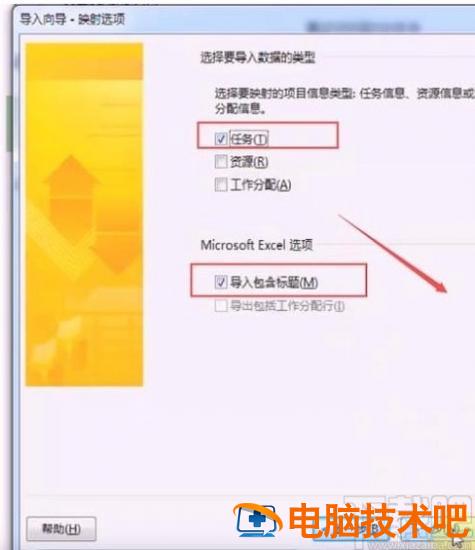
7.接下来进入到任务映射页面,我们在页面中设置excel中的字段对应Project中的哪些字段,设置完毕后,再点击“下一步”按钮即可。
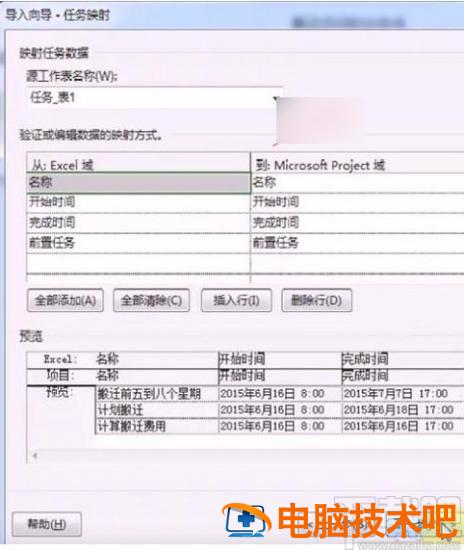
8.之后进入到结束映射定义页面,我们在页面右下角找到“完成”按钮,点击该按钮就可以成功导入excel文件。
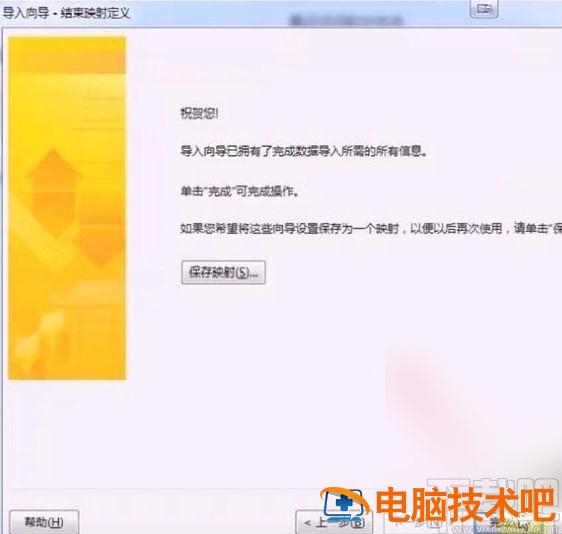
9.最后返回到软件主界面,我们在界面上就可以看到导入的excel数据,如下图所示。

以上就是小编给大家整理的Microsoft Project导入excel文件的具体操作方法,方法简单易懂,有需要的朋友可以看一看,希望这篇教程对大家有所帮助。
原文链接:https://000nw.com/9872.html
=========================================
https://000nw.com/ 为 “电脑技术吧” 唯一官方服务平台,请勿相信其他任何渠道。
系统教程 2023-07-23
电脑技术 2023-07-23
应用技巧 2023-07-23
系统教程 2023-07-23
系统教程 2023-07-23
软件办公 2023-07-11
软件办公 2023-07-11
软件办公 2023-07-12
软件办公 2023-07-12
软件办公 2023-07-12
扫码二维码
获取最新动态
